著者:
Lewis Jackson
作成日:
11 5月 2021
更新日:
15 5月 2024

コンテンツ
この記事では、iPhoneキーボードで絵文字オプションを追加して使用する方法を説明します。 「絵文字」キーボードは、バージョン5以降のiOSで使用できます。現在のバージョンは11であるため、お使いのiPhoneまたはiPadはおそらく絵文字の使用をサポートしています。
手順
パート1:「絵文字」キーボードのアクティブ化
iPhoneで。 これを行うには、ホーム画面にある歯車のアイコンをタッチします。
「設定」ページの上部にあります。
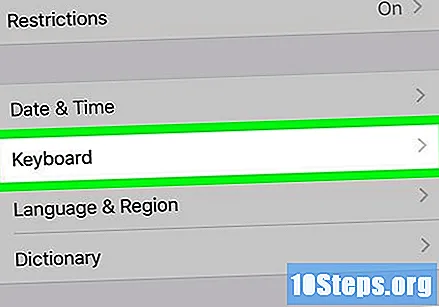
下にスクロールしてタッチ キーボード 「全般」ページの下部近く。
接する キーボード 画面の上部近く。 これにより、iPhoneで現在アクティブなキーボードのリストが開きます。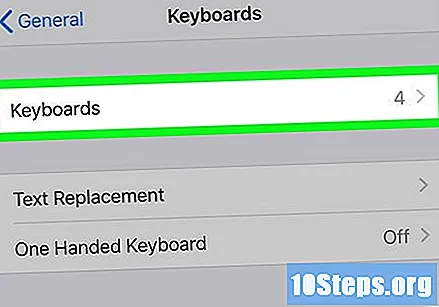

「絵文字」キーボードを探します。 画面の上部近くにあるキーボードのリストに「絵文字」ラベルが表示されている場合、それはすでに有効になっていて使用できます。それ以外の場合は、次の手順に進みます。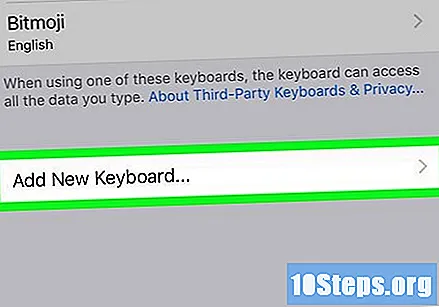
接する 新しい屋根を追加... 画面の真ん中に。 これにより、使用可能なキーボードのリストが開きます。
下にスクロールしてタッチ 絵文字 キーボードページの「E」セクション。 その後、すぐにiPhoneに追加されます。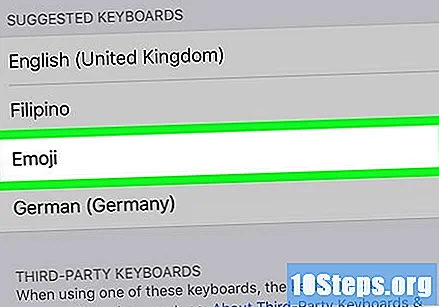

画面下部の「ホーム」ボタンを押して「設定」アプリケーションを閉じます。 iPhoneキーボードから絵文字を使用できるようになりました
パート2/2:入力時に絵文字を使用する
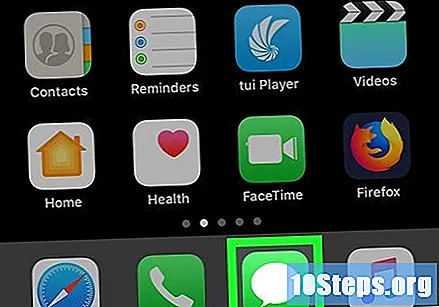
「メッセージ」、「Facebook」、「メモ」など、テキスト入力をサポートするアプリケーションを開きます。
キーボードを開きます。 これを行うには、テキストフィールドまたは入力オプションをタップします。次に、画面下部にiPhoneキーボードが表示されます。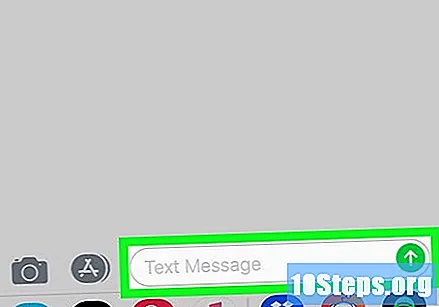
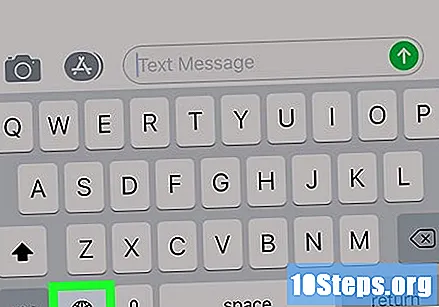
絵文字ボタンをタップします。 このスマイルアイコンは、キーボードの左上隅にあります。次に、「絵文字」キーボードが開きます。- デバイスに複数のキーボード(合計3つ)が追加されている場合は、地球のアイコンを押し続け、オプションの上で指をスライドさせます 絵文字.
絵文字のカテゴリを選択します。 画面下部のビジュアルタブの1つをタッチして絵文字カテゴリを表示するか、指を右から左にスライドして使用可能なオプションをスクロールします。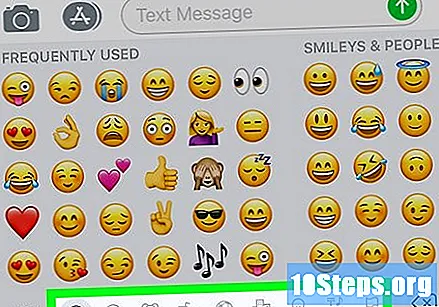
絵文字を選択します。 使用する絵文字をタップして、テキストフィールドに追加します。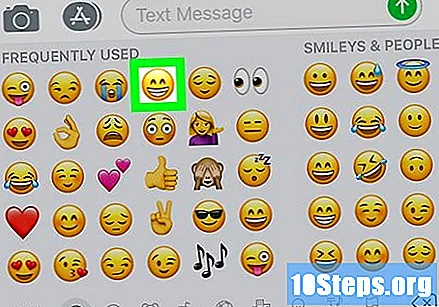
接する ABC 画面の左下隅。 そうすると、通常のキーボードに戻ります。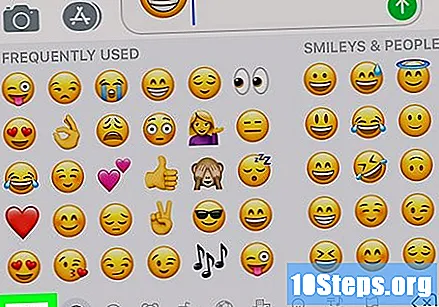
- メッセージングアプリで絵文字を使用している場合は、[送信]ボタンをタップして、テキストと一緒に送信することができます。
チップ
- 「絵文字」という言葉は単数形と複数形の両方を指しますが、一部の出典では、「絵文字」と「絵文字」という言葉を使用して、それぞれ単数形と複数形の絵文字を説明しています。


